Redis的官网下载地址:https://redis.io/download

但是目前官网并未提供Windows版本,只有Linux版本。
为了能够在Windows平台安装Redis,微软的Microsoft Open Tech团队为我们开发了Windows版本下Redis。
下载地址在Github上:https://github.com/MicrosoftArchive/redis/tags 或者https://github.com/MSOpenTech/redis/releases
下面以前者的网站为例演示:
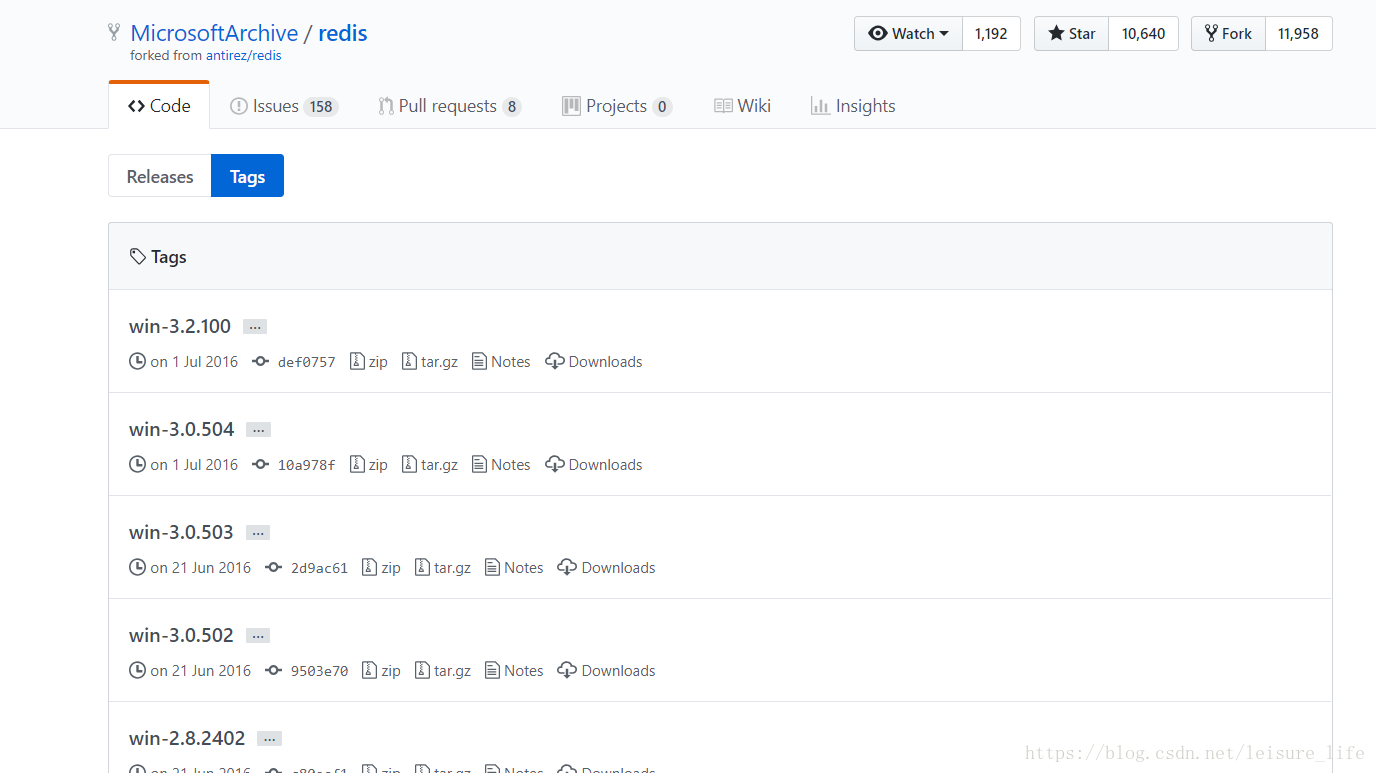
Redis安装程序分为msi和zip两个版本可以下载,Source code (zip) 和Source code (tar.gz) 是源码。
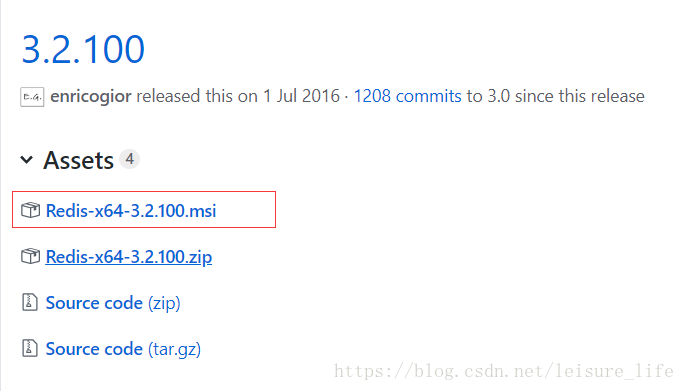
1. msi是在windows下,最简单的安装文件,方便,直接会将Redis写入windows服务。
双击,一路next,选择安装文件夹,并勾选配置path,切记,不然你每次都只能在安装目录下启动命令redis-server。
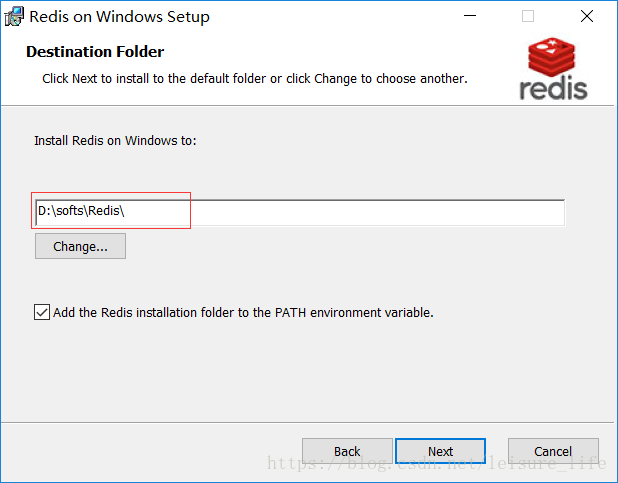
端口默认。

设置最大内存,结合自己机器的内存大小自己考虑。
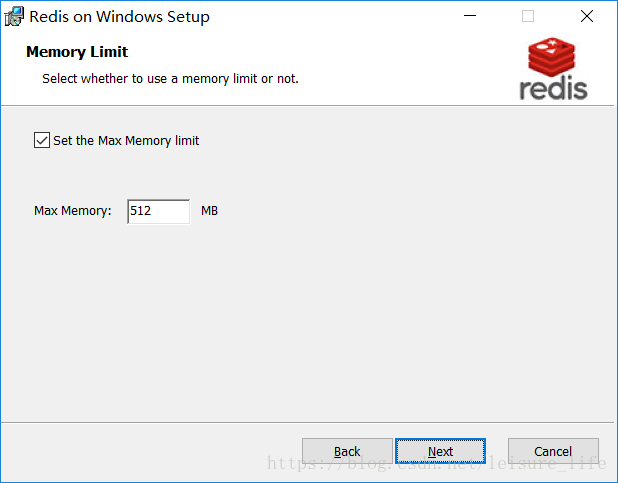
点击 install 安装完毕。
查看安装结果 :计算机管理→服务与应用程序→服务 看到Redis正在运行。
可以简单的连接一下redis:打开命令窗口,输入
telnet 127.0.0.1 6379
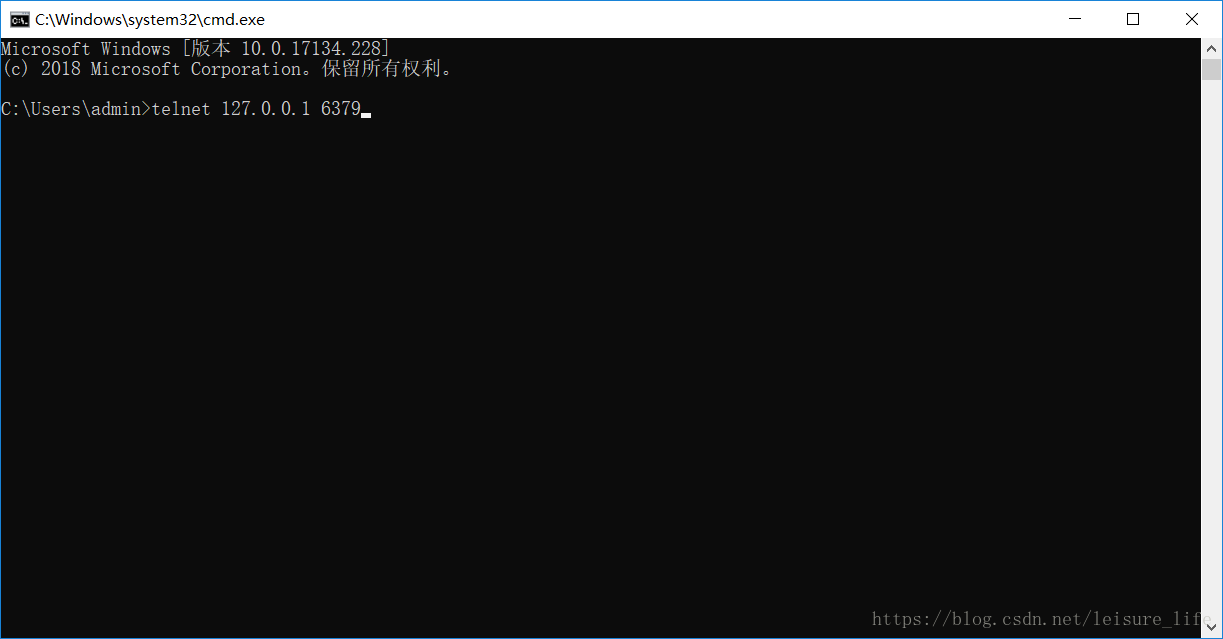
只要没出现telnet不是命令之类的错误信息就是连接上了。
出现了也不用怕,百度一下很好解决的,在Windows中开启telnet功能就行。

用客户端连接一下redis,打开安装目录,双击 redis-cli.exe。
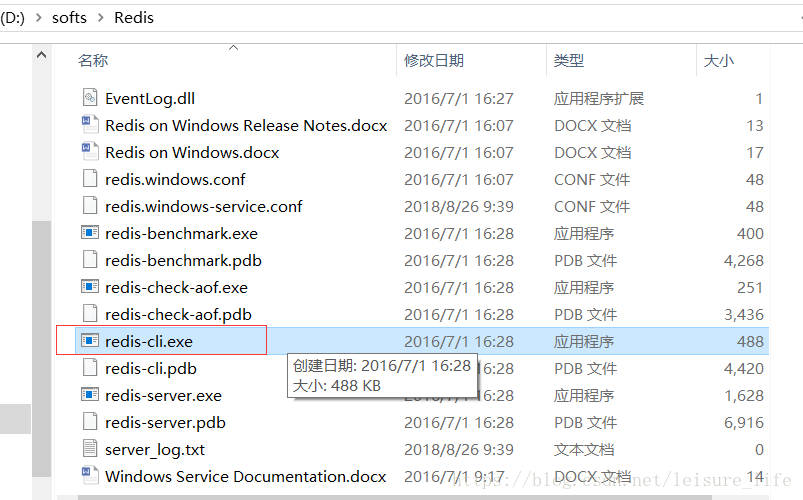
测试一下 。
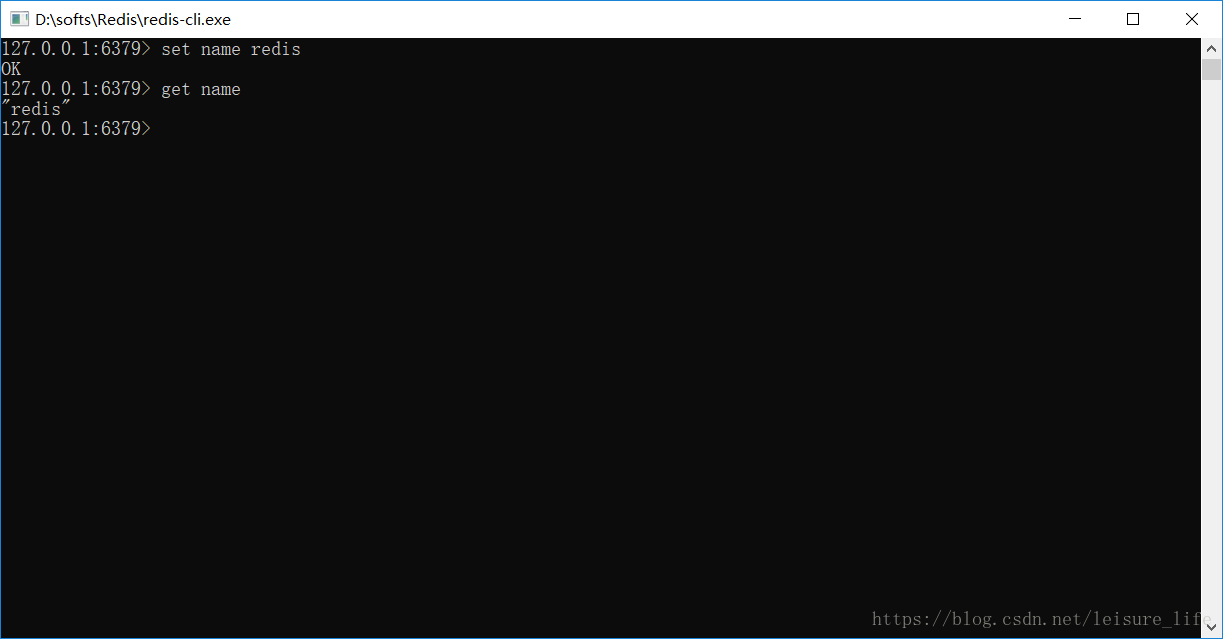
2.解压版安装方式
将下载的Redis-x64-3.2.100.zip 解压到某个地址。
启动命令:通过cmd指定到该redis目录,使用命令:redis-server.exe 启动服务。
出现这种效果,表明启动服务成功。
启动另一个cmd,在该redis目录下,使用命令:redis-cli.exe 启动客户端,连接服务器。
出现这种效果,表明启动客户端启动成功。
由于上面虽然启动了redis服务,但是,只要一关闭cmd窗口,redis服务就关闭了。所以,把redis设置为一个windows服务。
安装命令:
redis-server.exe --service-install redis.windows.conf
执行完毕后,查看一下服务列表。出现redis服务正在运行就代表安装成功了。
常用的redis服务命令。
卸载服务:redis-server --service-uninstall 启动服务:redis-server --service-start 停止服务:redis-server --service-stop
启动客户端。
精简模式: redis-cli.exe 指定模式: redis-cli.exe -h 127.0.0.1 -p 6379 -a requirepass (-h 服务器地址 -p 指定端口号 -a 连接数据库的密码[可以在redis.windows.conf中配置],默认无密码)


